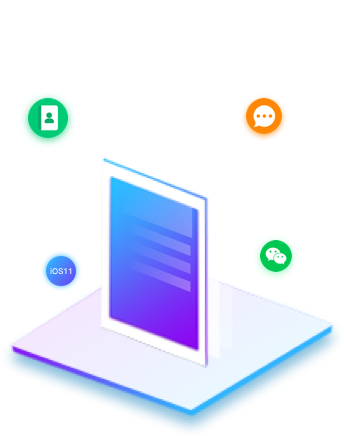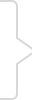iPhone的两种修复模式:Recovery模式和DFU模式,相信iPhone老鸟们或多或少都会有所了解,不过小白用户就一知半解了。所以,小编今天要给大家分享关于这两种模式的相关知识,关键时候能派上用场!

Recovery模式:
也就是恢复模式,也称 iBoot 模式,常用的使用场景就是手机需要刷机或者升降级的情况。操作该模式时,手机上会显示iTunes连接数据线的图标。

DFU模式:
全称是Device Firmware Upgrade,意思为固件的强制升降级模式,也叫开发者模式。
DFU模式一般是在手机无法使用Recovery模式(例如无法正常开机或者iTunes无法正常识别)的情况下使用,常见的场景就是我们在升级iOS系统手机出现白苹果或者黑屏的情况。
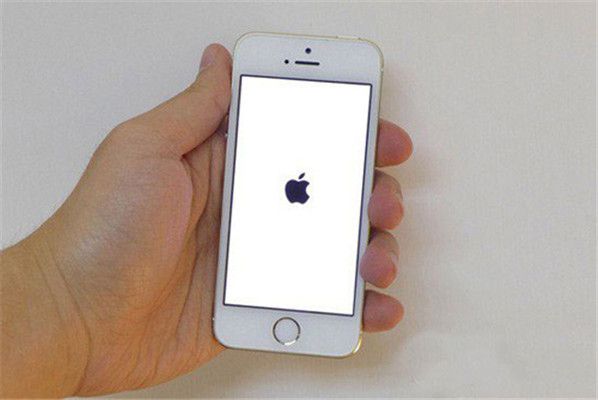
两者最大的区别:简单来讲,就是DFU模式的操作更具有强制性,因为它直接跳过了iBoot的引导,直接面对iPhone的“编程模式”,所以当你的手机无法正常开机时DFU模式也可以进行刷机。
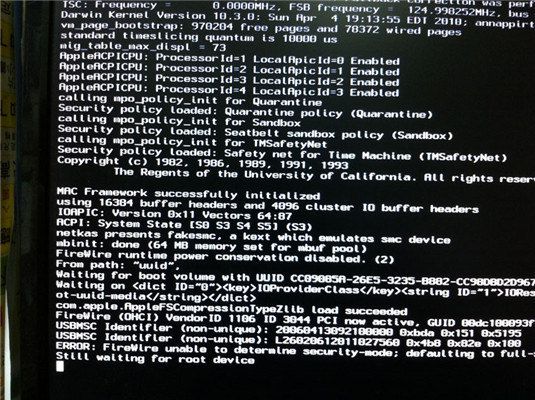
虽然也有说法称DFU模式的刷机比Recovery模式的刷机更为干净,其实也只是心里作用罢了。
操作方法:
Recovery模式:
- 第一种就是直接连接iTunes,点击iTunes页面上的更新(升级最新版系统)或者【恢复iPhone】(刷机);
- 第二种就是给手机进行升降级,刷入已下载的iOS 固件版本:连接iTunes,在电脑上按住【shift】键,同时点击iTunes上的【更新】,然后选择提前下载好的iOS 固件版本进行升降级;
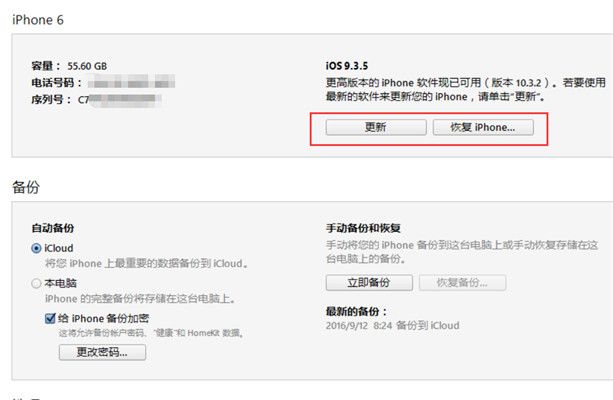
DFU模式:
大部分iPhone机型(除iPhone 7):
- 先将iPhone关机,然后连接到电脑;
- 长按电源键,等到出现苹果logo,同时按住Home键,直到logo消失;
- 持续再按4-5秒然后松开电源键,然后iTunes就会检测到一台处于恢复模式的iPhone,手机黑屏就说明进入DFU模式了;
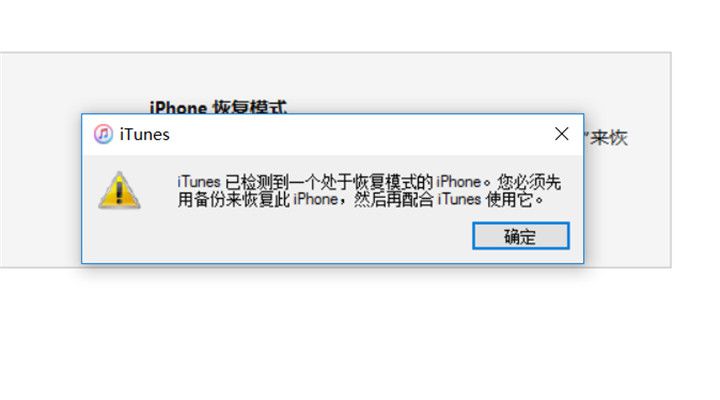
iPhone 7:
1、先将iPhone 7关机,然后连接到电脑;
2、按住iPhone 7电源键3秒钟,然后同时按住iPhone 7音量减小键10秒钟(如果屏幕出现苹果Logo,说明你按的时间太长了,需要重新做一遍;
3、松开电源键,继续按住音量键减小键5秒钟后松开(如果屏幕显示“请连接iTunes”,说明你按的时间太长了,需要重新做一遍);
4、如果屏幕保持黑屏,恭喜你,你已经成功进入DFU模式。

退出模式:
同时按住Home键和电源键,将设备重启即可退出恢复模式或者DFU模式。
注意:操作时,建议将手机数据提前进行备份哦!
如需恢复安卓手机数据,立即免费下载试用